كيفية تخصيص قفل الشاشة والشاشة الرئيسية على نظام التشغيل iOS 26 (دليل خطوة بخطوة)
يتيح لك iOS 26 تخصيص شاشة القفل والشاشة الرئيسية بالطريقة التي تفضلها بسهولة. من الخلفيات الرائعة إلى الأدوات المفيدة وأنماط الساعات الجديدة، يمكنك تخصيص كل شيء في بضع نقرات فقط.
في هذا الدليل، سنوضح لك كيفية تخصيص شاشة القفل/الرئيسية في iOS 26 خطوة بخطوة. سواء كنت جديدًا على نظام iOS أو تستكشفه فقط، سيساعدك هذا الدليل في جعل شاشتك تبدو مذهلة.
الجزء 1: تخصيص شاشة القفل والرئيسية في iOS 26 – ما الجديد
يجلب iOS 26 تحديثًا بصريًا جديدًا مع تصميم Liquid Glass. أصبحت أيقونات التطبيقات والأدوات والخلفيات الآن تتمتع بمظهر شفاف أنيق يندمج بسلاسة مع خلفيتك.
تشمل التحسينات الرئيسية:
- أدوات وأيقونات مصقولة: تأثيرات شبه شفافة وطبقية لشاشة أكثر ديناميكية.
- تأثيرات عمق محسّنة: تدعم خلفيات شاشة القفل تحسين تراكب الموضوعات والرسوم المتحركة الدقيقة.
- أدوات تحكم مألوفة: اضغط لفترة طويلة لتخصيص الخطوط والفلاتر والأدوات — الآن بأسلوب مصقول وعصري.
- تمويه وتصميم الشاشة الرئيسية: أصبحت الخلفيات المخصصة، وتخطيط الأيقونات، وتأثيرات التمويه أكثر غمرًا.
على الرغم من أن عملية التخصيص تظل كما هي، إلا أن مظهر الشاشتين أصبح الآن أكثر سلاسة وأناقة واستجابة.
الجزء 2: كيفية استخدام تخصيص شاشة المنزل في iOS 26
يقدم iOS 26 مظهرًا جديدًا لشاشة المنزل بتصميم Liquid Glass الجديد. إليك كيفية الاستفادة القصوى منه بخطوات تخصيص بسيطة:
#1 تخصيص الأدوات وتغيير العرض
- اضغط لفترة طويلة على شاشة المنزل حتى تبدأ التطبيقات في الاهتزاز.
- اضغط على أداة (مثل التقويم) لتحريرها.
- اسحب لليسار أو اليمين للتبديل بين أنماط الأدوات المختلفة (مثل عرض اليوم أو عرض التقويم الكامل).
- انقر فوق تم لحفظ تخطيطك.
هذا يجعل من السهل تخصيص كيفية عرض كل أداة للمحتوى—مباشرة من شاشة المنزل.
#2 تغيير نمط شاشة المنزل والتأثيرات
- اضغط لفترة طويلة على شاشة المنزل واضغط على "تخصيص" من قائمة السياق.
- اضغط على خلفية الخلفية للوصول إلى خيارات النمط البصري.
- اختر من بين أنماط مثل الافتراضي، الداكن، الشفاف، والملون.
- استخدم المنزلقات لضبط درجة لون اللون وقوة التمويه.
تقدم شاشة المنزل في iOS 26 مزيدًا من المرونة الإبداعية. لم تعد مقيدًا بشبكة ثابتة من التطبيقات. يمكنك الآن تصميم شاشتك بالطريقة التي تريدها.
- تحريك التطبيقات في أي مكان، وليس فقط بترتيب معين.
- ترك مساحات فارغة بين أيقونات التطبيقات.
- تغيير ألوان أيقونات التطبيقات باستخدام الفلاتر المدمجة (فاتح، داكن، ملون، أحادي اللون).
- تطبيق ثيمات لمظهر متسق.
- تكديس الأدوات بأحجام مختلفة في مكان واحد.
- استخدام خلفيات شفافة لمظهر أنظف.
الجزء 3: كيفية استخدام أدوات شاشة القفل في iOS 26 والتخصيص
الآن بعد أن قمت بتخصيص نمط ولون شاشة القفل الخاصة بك، دعنا نأخذها خطوة أخرى. يتيح لك iOS 26 تخصيص شاشة القفل الخاصة بك بطرق ثلاث قوية — إضافة أدوات، اختيار خلفيات، وإنشاء مشاهد ثلاثية الأبعاد. إليك كيف:
#1 إضافة أدوات وتخصيص نمط الساعة
- في صفحة اختيار شاشة القفل، اضغط على "تخصيص" تحت معاينة الخلفية.
- اضغط على المقبض الزجاجي المنحني على الشاشة للوصول إلى تخصيص الساعة.
- اختر نمط الخط الخاص بك، واضبط لون النص باستخدام لوحة الألوان والمنزلق، وانتقل بين الأنماط الزجاجية والثابتة.
- اضغط على إضافة أدوات لوضع أدوات مفيدة مثل الطقس أو البطارية أو التقويم أسفل الساعة مباشرةً.
هذا يمنح شاشة القفل الخاصة بك جاذبية بصرية وراحة وظيفية—مما يعكس تمامًا جمالية Liquid Glass في iOS 26.
#2 إنشاء شاشة قفل جديدة بخلفيات مخصصة
- اضغط لفترة طويلة في منتصف شاشة القفل حتى تظهر معرض الخلفيات.
- اضغط على زر ➕ (زائد) في الزاوية السفلية اليمنى لإنشاء شاشة قفل جديدة.
- اختر من بين خيارات خلفيات متنوعة مثل:
- الصور – اختر من معرض الصور الخاص بك
- الإيموجي – أنشئ تخطيطًا ممتعًا مع الإيموجي المفضل لديك
- المميزة – تصاميم مختارة من آبل
- اللون – اضبط خلفية بلون ثابت أو تدرج لوني
- المجموعات – مواضيع معدة مسبقًا مع رسوم متحركة أو تأثيرات
- بعد اختيار خلفية، يمكنك تخصيص الخطوط، إضافة الأدوات، وضبط إعدادات التصميم قبل الحفظ.
هذا يجعل من السهل منح شاشة القفل الخاصة بك مظهرًا جديدًا في أي وقت، مع خيارات وظيفية وجمالية.
#3 إنشاء مشهد ثلاثي الأبعاد مع خلفيات بورتريه
- اضغط لفترة طويلة على شاشة القفل واضغط على زر ➕ لإنشاء خلفية جديدة.
- اختر صورة بورتريه من معرض الصور الخاص بك كخلفية.
- بمجرد تطبيقها، اضغط على أيقونة "الصورة" الصغيرة في وسط معاينة شاشة القفل.
- سيبدأ iOS في "إنشاء مشهد ثلاثي الأبعاد"، وهي ميزة جديدة في iOS 26.
- بعد المعالجة، ستعرض خلفية شاشة القفل تأثير عمق ثلاثي الأبعاد يتفاعل بشكل دقيق عند tilt أو إلغاء قفل الهاتف.
تضيف ميزة المشهد الثلاثي هذه لمسة غامرة ومستقبلية إلى شاشة القفل الخاصة بك—وهي حصرية على iOS 26.
الجزء 4: كيفية تنزيل iOS 26 للحصول على ميزات التخصيص (أداة شاملة)
الخيار 1: تنزيل iOS 26 عبر الإعدادات (الطريقة الرسمية)
هذه هي الطريقة القياسية للحصول على ميزات شاشة القفل في iOS 26 إذا كان آيفون الخاص بك مدعومًا.
- قم بتوصيل آيفون الخاص بك بشبكة Wi-Fi وتأكد من أن البطارية مشحونة (على الأقل 50%).
- اذهب إلى الإعدادات > عام > تحديث البرمجيات.
- إذا كان iOS 26 متاحًا، سترى خيار "تنزيل وتثبيت".
- اضغط على "تنزيل وتثبيت". أدخل رمز المرور إذا طُلب منك ذلك.
- انتظر حتى ينتهي التحديث من التحميل. ثم اضغط على "التثبيت الآن".
- سيقوم آيفون الخاص بك بإعادة التشغيل وتثبيت iOS 26.
الخيار 2: استخدم أداة شاملة لترقية أو تقليل iOS 26 دون فقدان البيانات
بدون استخدام iTunes أو Finder، تعتبر Tenorshare ReiBoot حلاً بديلاً آمنًا وسهلاً. تتيح لك هذه الأداة الشاملة تثبيت أو تقليل iOS دون فقدان بياناتك. تم تصميمها للمبتدئين وتعمل على جميع طرازات آيفون.
الميزات الرئيسية لـ Tenorshare ReiBoot
- تحديث إلى iOS 26 (بيتا أو رسمي) بدون iTunes
- الرجوع إلى إصدار سابق من iOS بدون جيلبريك
- لا فقدان للبيانات أثناء التحديث أو الرجوع
- إصلاح شعار آبل العالق، الشاشة السوداء، حلقة التمهيد، والمزيد
- يعمل مع جميع طرازات آيفون وإصدارات iOS
- تثبيت البرنامج الثابت بشكل آمن وسريع
كيفية الترقية إلى iOS 26 باستخدام Tenorshare ReiBoot:
ثبّت ReiBoot وشغّله على جهاز الكمبيوتر. استخدم كابل USB لتوصيل جهاز iPhone. افتح قفل الجهاز وانقر على "الثقة" إذا طُلب منك ذلك على الشاشة. من الشاشة الرئيسية لبرنامج ReiBoot، انقر على "ترقية/تنزيل إصدار iOS".
ثم اختر "ترقية" لتثبيت iOS 26.
سيكتشف ReiBoot جهازك ويعرض أحدث إصدار من نظام iOS 26. انقر على "تنزيل" للحصول على الملف. قد يستغرق هذا بضع دقائق حسب سرعة الإنترنت لديك.
بعد تنزيل البرنامج الثابت، انقر على "بدء الترقية". سيبدأ ReiBoot بتثبيت iOS 26 على جهاز iPhone الخاص بك.
بعد اكتمال الترقية، سيتم إعادة تشغيل جهاز iPhone الخاص بك مع تثبيت نظام التشغيل iOS 26 دون فقدان أي بيانات.
الكلمات النهائية:
لم يكن تخصيص آيفون الخاص بك أسهل أو أكثر متعة من قبل. يمكنك الآن تخصيص شاشتي القفل والرئيسية باستخدام iOS 26.
إذا كنت تستخدم إصدارًا أقدم من iOS وتتساءل عن كيفية تخصيص شاشة القفل/الرئيسية في iOS 26، فإن الخطوة الأولى هي الترقية. لهذا، نوصي بشدة باستخدام Tenorshare ReiBoot. يتيح لك تحديث جهازك بأمان إلى iOS 26 أو حتى الرجوع إلى إصدار سابق دون فقدان البيانات. بالإضافة إلى ذلك، إذا واجه آيفون الخاص بك أي مشكلات أثناء الترقية أو أثناء التخصيص، يمكن لـ ReiBoot إصلاح أكثر من 150 مشكلة في نظام iOS بنقرات قليلة فقط.
تكلم عقلك
مقالات ذات صلة
جميع المواضيع

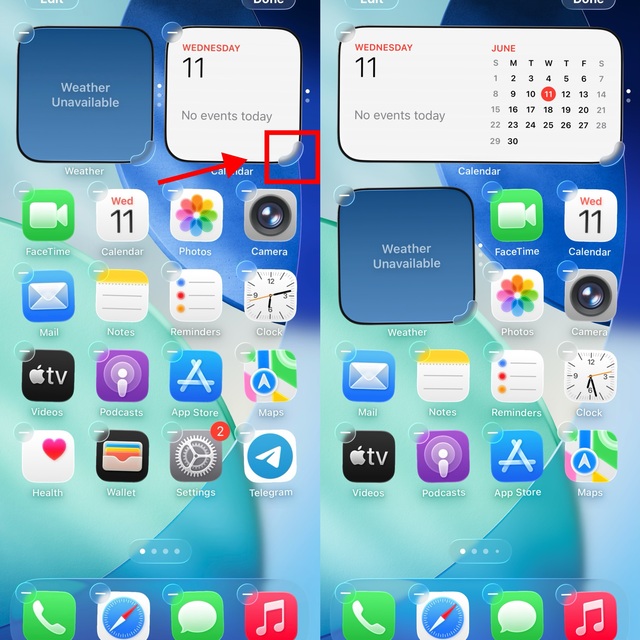
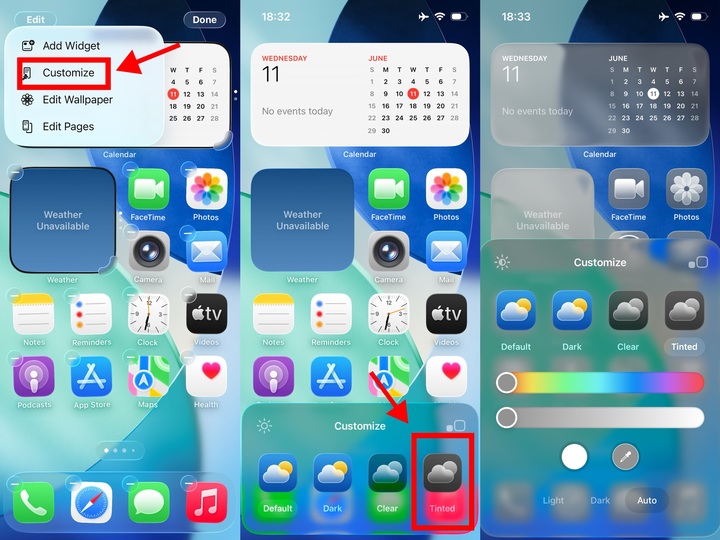
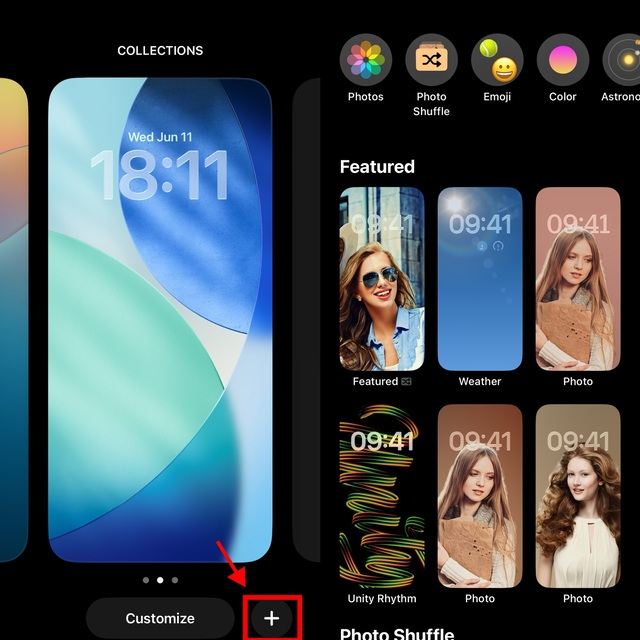
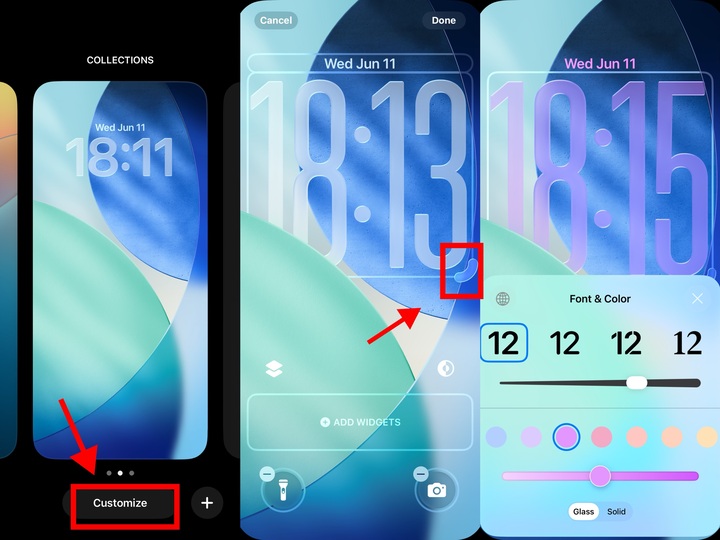
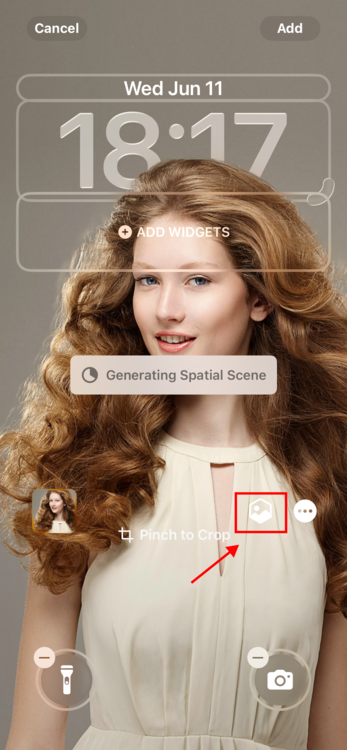






بقلم أمينة فاطمة
2025-12-31 / iOS 26